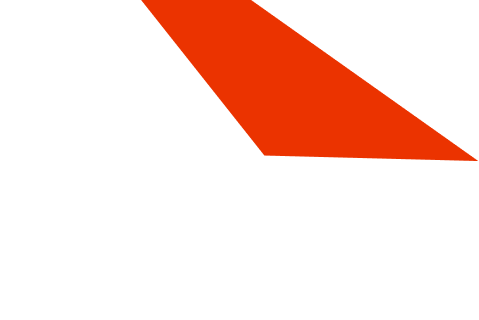Das Touchpad Ihres Laptops reagiert nicht mehr? Keine Panik! “Touchpad Geht Nicht” ist ein häufiges Problem, und in den meisten Fällen lässt es sich relativ einfach beheben. In diesem Artikel gehen wir den verschiedenen Ursachen auf den Grund und zeigen Ihnen, wie Sie Ihr Touchpad wieder zum Laufen bringen. Wir bieten Ihnen praktische Tipps und Tricks, von einfachen Überprüfungen bis hin zu fortgeschritteneren Lösungen. So können Sie schnell wieder produktiv arbeiten oder Ihre Lieblingsfilme streamen.
Gleich nach dem Start Ihres Systems bemerken Sie, dass Ihr Touchpad nicht reagiert? Das kann verschiedene Gründe haben. Vielleicht ist es versehentlich deaktiviert worden, ein Treiberproblem liegt vor, oder es gibt einen Konflikt mit anderen Geräten. In manchen Fällen kann auch ein Hardwaredefekt die Ursache sein. laptop reparatur paderborn
Mögliche Ursachen für “Touchpad geht nicht”
“Touchpad geht nicht” kann viele Gründe haben. Von simplen Fehlern bis hin zu komplexeren Problemen ist alles möglich. Oftmals lässt sich die Ursache schnell identifizieren und beheben. Hier sind einige der häufigsten Gründe:
- Versehentliche Deaktivierung: Manchmal wird das Touchpad versehentlich über eine Tastenkombination oder in den Systemeinstellungen deaktiviert. Überprüfen Sie zunächst, ob dies der Fall ist. Viele Laptops haben eine spezielle Taste (oft mit einem Touchpad-Symbol) oder eine Tastenkombination (z.B. Fn + F7), um das Touchpad ein- und auszuschalten.
- Treiberprobleme: Veraltete, beschädigte oder fehlende Treiber können dazu führen, dass das Touchpad nicht mehr funktioniert. Eine Neuinstallation oder Aktualisierung der Treiber kann hier Abhilfe schaffen.
- Hardwaredefekt: In seltenen Fällen kann ein Hardwaredefekt, wie ein beschädigtes Kabel oder ein defektes Touchpad selbst, die Ursache sein. In diesem Fall ist eine Reparatur durch einen Fachmann erforderlich.
- Konflikte mit anderen Geräten: Manchmal können Konflikte mit anderen angeschlossenen Geräten, wie z.B. einer externen Maus, die Funktion des Touchpads beeinträchtigen.
Lösungen für ein nicht funktionierendes Touchpad
Nachdem wir die möglichen Ursachen beleuchtet haben, kommen wir nun zu den Lösungen. Hier sind einige Schritte, die Sie unternehmen können, um das Problem “Touchpad geht nicht” zu beheben:
-
Überprüfen Sie die Tastenkombination: Suchen Sie nach der speziellen Taste oder Tastenkombination zum Aktivieren/Deaktivieren des Touchpads. Probieren Sie verschiedene Kombinationen mit der Fn-Taste aus.
-
Aktivieren Sie das Touchpad in den Systemeinstellungen: Öffnen Sie die Systemeinstellungen und suchen Sie nach den Einstellungen für das Touchpad oder die Maus. Stellen Sie sicher, dass das Touchpad aktiviert ist.
-
Installieren oder aktualisieren Sie die Treiber: Besuchen Sie die Website des Laptop-Herstellers und laden Sie die neuesten Treiber für Ihr Touchpad herunter. Installieren oder aktualisieren Sie diese Treiber. “Die korrekte Treiberinstallation ist essentiell für die Funktion des Touchpads,” betont Dr. Klaus Müller in seinem Buch “Moderne Laptop-Reparatur”.
-
Trennen Sie externe Geräte: Trennen Sie alle angeschlossenen externen Mäuse oder andere Eingabegeräte, um mögliche Konflikte auszuschließen.
-
Starten Sie den Computer neu: Ein Neustart kann manchmal Wunder wirken und kleinere Softwareprobleme beheben.
Professionelle Hilfe bei “Touchpad geht nicht”
Wenn keine der oben genannten Lösungen hilft, könnte ein Hardwaredefekt vorliegen. In diesem Fall sollten Sie sich an einen Fachmann wenden. laptop reparatur paderborn Wir bei AutoRepairAid bieten Ihnen professionelle Unterstützung bei der Diagnose und Reparatur von Laptop-Problemen. Unsere Experten stehen Ihnen mit Rat und Tat zur Seite.
Weitere Tipps und Tricks
Hier sind noch einige zusätzliche Tipps, die Ihnen helfen können:
- Reinigen Sie das Touchpad: Ein verschmutztes Touchpad kann zu Fehlfunktionen führen. Reinigen Sie es vorsichtig mit einem weichen, feuchten Tuch.
- Überprüfen Sie den Akku: In einigen Fällen kann ein schwacher Akku die Funktion des Touchpads beeinträchtigen. Stellen Sie sicher, dass der Akku ausreichend geladen ist.
Ähnliche Probleme und Fragen
Nutzer, die nach “Touchpad geht nicht” suchen, suchen oft auch nach Lösungen für:
- Touchpad reagiert nicht
- Mauszeiger bewegt sich nicht
- Touchpad klicken funktioniert nicht
- Touchpad scrollen geht nicht
Kontaktieren Sie uns über unsere Website, wenn Sie weitere Unterstützung benötigen. Unsere Experten für Autoreparatur stehen Ihnen 24/7 zur Verfügung.